In diesem Artikel geht es um die Installation und Konfiguration von ZSH auf Ubuntu 20.04 . Dieser Schritt gilt für alle Ubuntu-basierten Distributionen. ZSH steht für Z-Shell Dies ist ein Shell-Programm für Unix-ähnliche Betriebssysteme. ZSH ist eine erweiterte Version von Bourne Shell die einige Funktionen von BASH enthält , KSH , TSH .
Zsh-Funktionen
- Befehlszeilenvervollständigung.
- Der Verlauf kann von allen Shells geteilt werden.
- Erweitertes Datei-Globing.
- Bessere Handhabung von Variablen und Arrays.
- Kompatibilität mit Shells wie Bourne-Shell.
- Rechtschreibkorrektur und automatisches Ausfüllen von Befehlsnamen.
- Benannte Verzeichnisse.
Zsh unter Ubuntu Linux installieren
Es gibt zwei Möglichkeiten, ZSH zu installieren Verwenden Sie in Ubuntu einen apt-Paketmanager und installieren Sie ihn von der Quelle.
Wir werden den apt-Paketmanager verwenden um ZSH zu installieren auf Ubuntu .
$ sudo apt install zsh
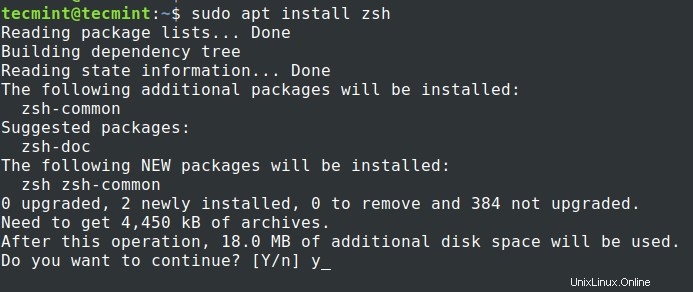
Der Paketmanager installiert die neueste Version von ZSH das ist 5,8 .
$ zsh --version zsh 5.8 (x86_64-ubuntu-linux-gnu)
Installation von ZSH wird es nicht ändern und als Standard-Shell festlegen. Wir müssen die Einstellungen ändern, um ZSH zu machen unsere Standard-Shell. Verwenden Sie die „chsh ” Befehl mit '-s' Flag, um die Standard-Shell für den Benutzer umzuschalten.
$ echo $SHELL $ chsh -s $(which zsh) or $ chsh -s /usr/bin/zsh
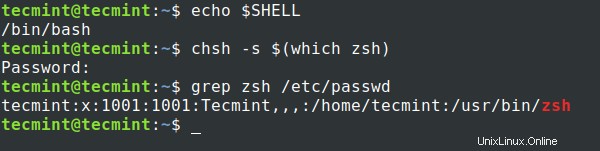
Verwenden Sie nun das neue zsh Shell, melden Sie sich vom Terminal ab und wieder an.
Zsh unter Ubuntu Linux einrichten
Im Vergleich zu anderen Shells wie BASH , ZSH erfordert einige Erstkonfigurationen. Wenn Sie ZSH starten Zum ersten Mal werden Ihnen einige Optionen zum Konfigurieren angezeigt. Sehen wir uns an, was diese Optionen sind und wie diese Optionen konfiguriert werden.
Option “1” auswählen auf der ersten Seite, die uns zum Hauptmenü führt.
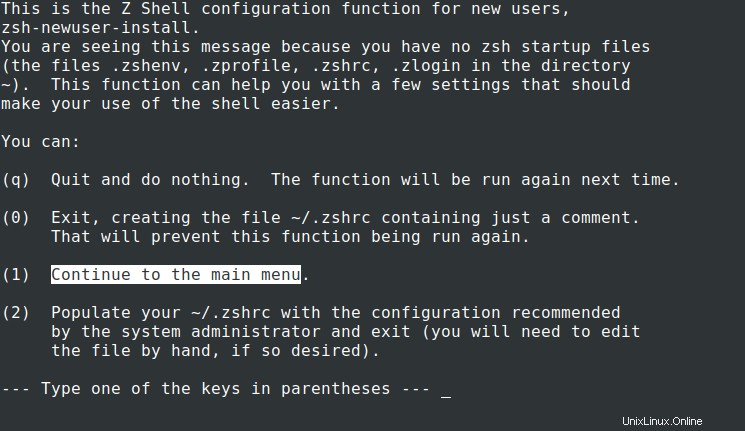
Das Hauptmenü zeigt einige empfohlene an Optionen zu konfigurieren.
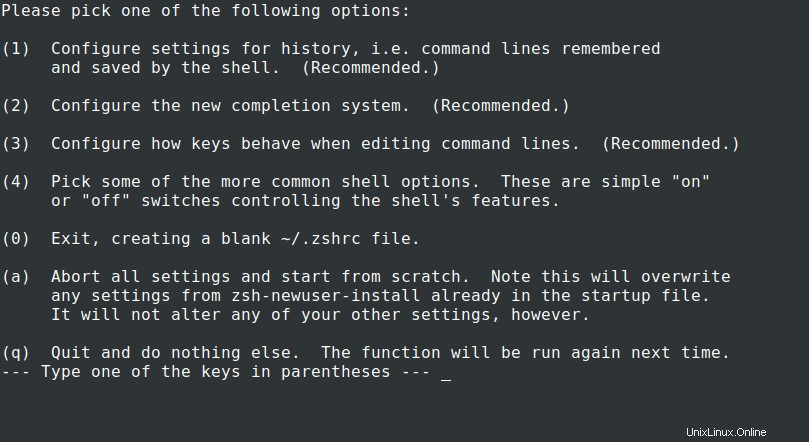
Drücken Sie 1 , müssen Sie den Verlauf konfigurieren verwandte Parameter, wie z. B. wie viele Verlaufszeilen beibehalten werden sollen und Speicherort der Verlaufsdatei. Sobald Sie sich auf der Seite „Verlaufskonfiguration befinden ” können Sie einfach "1" eingeben oder "2" oder "3" um die zugehörige Konfiguration zu ändern. Sobald Sie dies vorgenommen haben, ändert sich der Änderungsstatus von „noch nicht gespeichert “ auf „festgelegt, aber nicht gespeichert “.
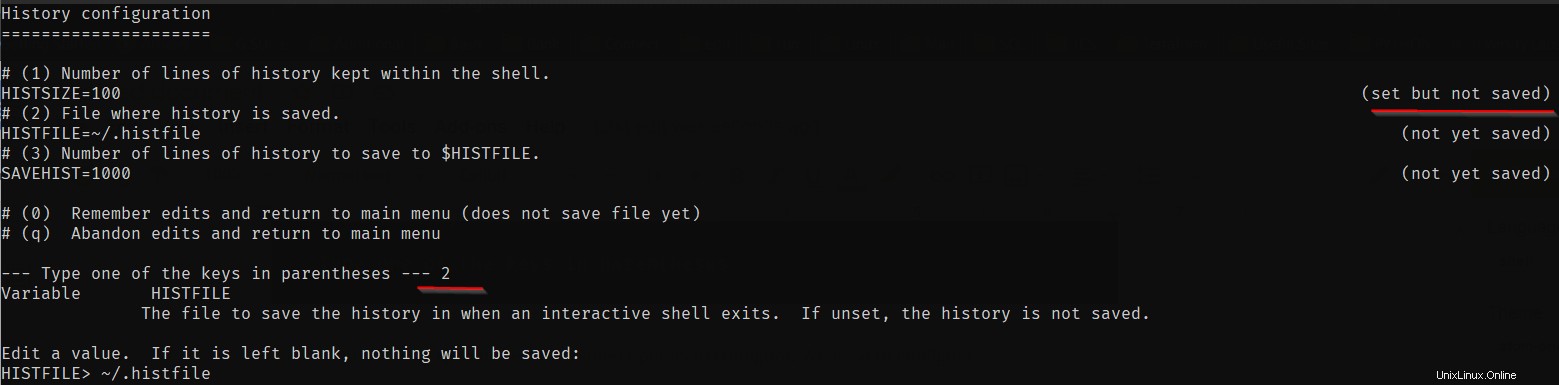
Drücken Sie "0" um sich an die Änderungen zu erinnern. Sobald Sie zum Hauptmenü kommen, ändert sich der Status von „empfohlen “ zu „Nicht gespeicherte Änderungen “.

In ähnlicher Weise müssen Sie die Konfiguration für das Vervollständigungssystem, die Schlüssel und die allgemeinen Shell-Optionen ändern. Wenn Sie fertig sind, drücken Sie “0” um alle Änderungen zu speichern.
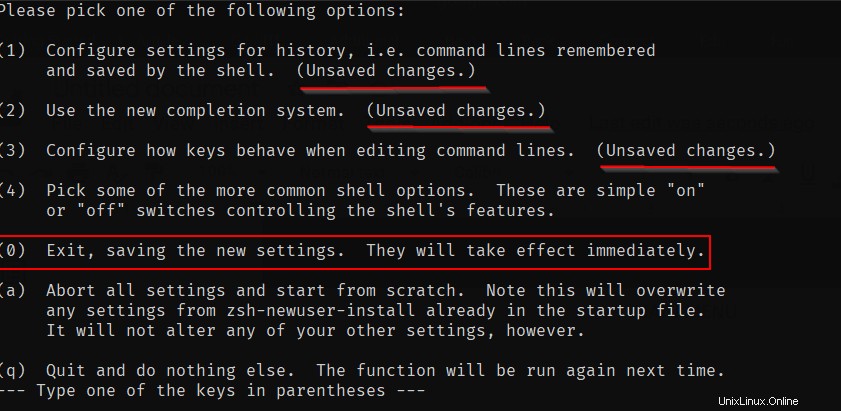
Das Setup ist jetzt abgeschlossen und Sie gelangen zur Shell. Ab dem nächsten Mal wird Ihre Shell diese anfängliche Einrichtung nicht mehr durchlaufen, aber Sie können den New-User-Installationsbefehl bei Bedarf erneut ausführen, wie im folgenden Bild gezeigt.
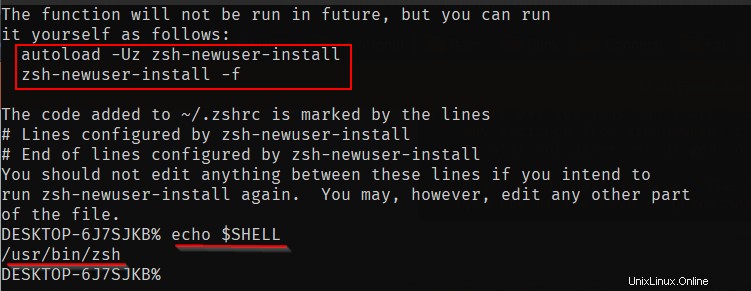
Es gibt einen alternativen und einfachen Weg, anstatt jede Konfiguration manuell einzurichten. So bevorzuge ich normalerweise. Anstatt die Option "1" zu wählen Wenn wir zum Hauptmenü gehen, um jede Einstellung vorzunehmen, können wir die Option "2" auswählen wodurch die .zshrc gefüllt wird Datei mit Standardparametern. Wir können die Parameter direkt in der .zshrc ändern Datei.
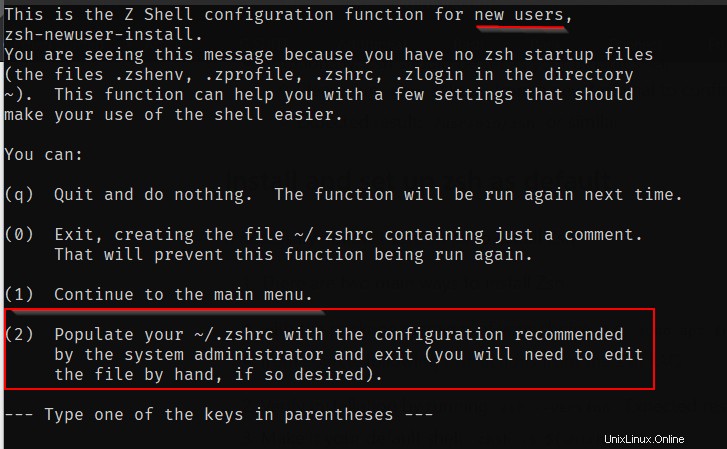
Zur alten Bash-Shell zurückkehren
Falls Sie zur alten Shell zurückkehren möchten, müssen Sie die folgenden Schritte ausführen.
$ sudo apt --purge remove zsh $ chsh -s $(which "SHELL NAME")
Öffnen Sie jetzt eine neue Sitzung, um zu sehen, ob die Änderungen wirksam werden
Das ist alles für diesen Artikel. Sehen Sie sich unseren Artikel zur Installation und Konfiguration von oh-my-zsh unter Ubuntu 20.04 an. Installieren Sie ZSH und erkunden Sie seine Funktionen und teilen Sie Ihre Erfahrungen mit uns.